Nesta postagem vamos aprender como Abrir Planilhas do Google no Excel e poder editá-las no programa de planilhas da Microsoft. O Google Planilhas é uma maneira conveniente de criar, editar e compartilhar planilhas online, mas às vezes você pode achar que precisa abrir uma planilha do Google no Microsoft Excel. Talvez você tenha um colega de trabalho que use apenas o aplicativo de planilha da Microsoft, ou talvez queira enviar um anexo de arquivo em vez de um link. Seja o que você quiser fazer, vamos lhe mostrar a solução.
Felizmente, o Google Planilhas facilita o download de uma planilha como um arquivo do Excel, ou em outros formatos. Aqui estão instruções passo a passo sobre como baixar e abrir uma planilha do Google no Excel.
- Faça login na sua conta do Google e acesse https://drive.google.com/
- Clique em Arquivo, com o botão direito do mouse.
- Clique em Fazer Download. Isso vai Abrir Planilhas do Google.
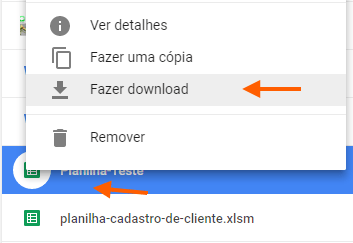
O Google vai converter rapidamente e automaticamente o arquivo, para a extensão .xlsx do Microsoft Excel. Surge uma caixa de alerta no canto inferior esquerdo, com a mensagem, Convertendo para Excel.
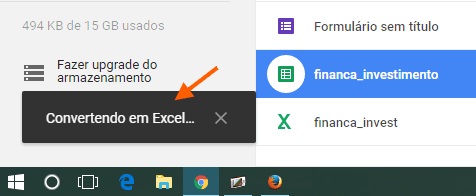
Em seguida, abre a caixa de diálogo, pedindo para salvar o arquivo. Escolha a pasta no seu computador e salve.
Agora você já pode abrir a planilha de download do Google, no Excel.
Talvez, quando você abrir a planilha no Excel, pode surgir uma mensagem de alerta, basta habilitar, para prosseguir com as alterações na planilha.
Do Planilhas Google ao Microsoft Excel
Embora o Planilhas Google esteja no mesmo nível do Excel quando se trata de criar e manipular planilhas, alguns usuários ainda preferem o bom e velho Excel. Se você está procurando uma maneira de compartilhar seu documento do Planilhas Google com usuários do Excel ou simplesmente deseja manter uma cópia off-line dele, exporte seu documento do Planilhas Google.
Agora que você sabe como Abrir Planilhas do Google no Excel, nada deve atrapalhar o compartilhamento de suas planilhas com colegas e amigos.
- Função INVT do Excel Como Usar
- Repetição de Ações Com um Loop no Excel VBA
- Objeto da gama VBA do Excel
- Comparando Microsoft Excel e Numbers da Apple
- Função DISTT do Excel
